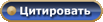|
|
#1 | ||
|
Giggity Giggity Goo
Регистрация: 16.10.2005
Сообщений: 1,084
Репутация: 573
|
Проблемы с BIOS, перепрошивка BIOS (FAQ)
В этой статье, я расскажу подробно о том как правильно прошить BIOS материнской платы и видеокарты.
I Зачем обновлять BIOS? В новых версиях биоса могут быть исправлены некоторые ошибки, решены проблемы совместимости с каким-либо оборудованием, включена поддержка нового оборудования или возможностей. II Как узнать версию BIOS? 1) для мат. платы а) Версия BIOS отображается на экране начальной загрузки б) В BIOS нажав клавишу F9. в) Утилита @BIOS от Gigabyte для прошивки BIOS показывает наименование материнской платы, версию BIOS и даже тип микросхемы BIOS г) Сторонние программы. Одна из них - БИОС-агент http://download.esupport.com/biosagent/ba.exe 2) для видеокарты панель управления => экран => параметры => дополнительно, дальше высвечивается окно. Если у вас nVidia то нажимаем вкладку с названием видеокарты, самое первое меню показывает общую информацию о видеокарте, строка версия BIOS видео и показывает текущую версию. Например 5.43.02.27 Если вы все таки решились на перепрошивку, вы должны знать: Цитата:
2) Каждая версия БИОС уникальна и предназначена только для определенной материнской платы (видеокарты). Убедитесь, что скачанный Вами файл не битый. 3) Используйте свежие версии утилит для обновления БИОС. Убедитесь, что данная утилита поддерживает Вашу плату (видеокарту) 4) Система должна быть максимально стабильной. Настройки БИОС сбросить в default, выставить штатные частоты шины, памяти (никакого разгона) Прим. это касается как мат. плату так и видеокарту!!! 5) На старых системных платах установить соответствующую перемычку, либо параметр БИОС, разрешающий прошивку(если таковые имеются) Итак, вы прочитали эти условия и все таки решили рискнуть. Начинать можете либо с видеокарты либо с мат. платы. Начнем с прошивки мат. платы: Я привел пример прошивки BIOS'а у двух популярных производителей, но эти способы подходят также и для других плат! Самым удобным и распространенным я считаю самый первый, приведенный в примере с Gigabyte Скрытый текст: Прошивка биоса видеокарты (NVidia) (эксперементировал Ash wooD) : Скрытый текст: Удачного вам прошивания!  Полезные ссылки о BIOS'е www.rom.by www.biosmods.com Последний раз редактировалось Ash wooD; 19.08.2009 в 21:53. |
||
|
|
|
|
|
#1043 | ||
|
Гейммастер
Регистрация: 20.01.2009
Адрес: Хабаровск
Сообщений: 11,699
Репутация: 1136
|
Это не так. Батарейка же отвечает только за питание, когда комп отключен от сети (сохранение настроек и времени). У меня на старом компе батарейка уже давно сдохла, там щас 2004ый год)
__________________
ASUS ROG Phone ZTE Axon 7 Nokia Lumia 920 |
||
|
|
|
|
|
#1044 | ||
|
Новичок
Регистрация: 15.05.2011
Сообщений: 1
Репутация: 0
|
после прошивки матери видюха (NVidia 9600GT)глючит. проблемы начались со всеми играми может кто что посоветует?
Добавлено через 19 часов 17 минут и еще где достать bios для geforce 9600gt по всему оффсайту искал и ничего не нашел за ранее спасибо Последний раз редактировалось lordziht; 20.05.2011 в 06:21. Причина: Добавлено сообщение |
||
|
|
|
|
|
#1045 | ||
|
Новичок
Регистрация: 07.01.2010
Сообщений: 0
Репутация: 2
|
Помогите периодически вылетает BSOD. последний раз вылетел с такой ошибкой Компьютер был перезагружен после критической ошибки. Код ошибки: 0x00000050 (0xfffff80006a28bbe, 0x0000000000000008, 0xfffff80006a28bbe, 0x0000000000000002). Дамп памяти сохранен в: C:\Windows\MEMORY.DMP. Код отчета: 061911-23134-01.
В чем проблема? P.S. Не знал куда писать. Прошу простить. Нет общего раздела. Перенесите если не туда написал. |
||
|
|
|
|
|
#1047 | ||
|
Новичок
Регистрация: 07.01.2010
Сообщений: 0
Репутация: 2
|
Сначала проверю память. Но дело в том, что у меня возникала эта ошибка и до этого, а до этого у меня стояла другая память.
Добавлено: На память проверил все ОК. От чего еще это может быть? Через день добавлено: Опять ошибка описание memory management , а адрес 0х0000001А. Может от БП? Или все таки от БИОСА Последний раз редактировалось Archy108; 21.06.2011 в 16:04. |
||
|
|
|
|
|
#1049 | ||
|
Гейммастер
Регистрация: 20.01.2009
Адрес: Хабаровск
Сообщений: 11,699
Репутация: 1136
|
IGGOR, эт у тя со S.M.A.R.T.'ом проблемы и лучше не игнорировать это.
__________________
ASUS ROG Phone ZTE Axon 7 Nokia Lumia 920 |
||
|
|
|
|
|
#1050 | ||
|
Юзер
Регистрация: 09.04.2008
Сообщений: 487
Репутация: 118
|
Earth2Space, я ничего не пойму что ты сказал. Я в биосе (как я понимаю это различные функции белым по синему написаные, открываемые нажатием Del при загрузке компа), просто взял и скинул настройки по умолчанию, так как у меня автозагрузка с диска не работала, и невозможно было переустановить систему.
|
||
|
|
|
|
|
#1053 | ||
|
Юзер
Регистрация: 31.05.2007
Адрес: РК.Алматы
Сообщений: 190
Репутация: 85
|
Мать Gigabyte GA X58 USB 3.0
Версия БИОСА - F2 Флоппи-Дисковода нет, поэтому хочу спросить - можно ли обновить БИОС с USB -флэшки? Если да то как, опишите по подробнее. А ещё, скачал версию биоса F3. Скачался файл SFX. Распаковал его, и вот что в нем было: Скрытый текст: Мне прям в таком виде эти файлы закидывать на флешку? Или в отдельной папке? |
||
|
|
|
|
|
#1054 | ||
|
Юзер
Регистрация: 28.01.2010
Сообщений: 151
Репутация: 41
|
Хочу перепрошить материнскую плату, т.к. установленная прошивка не поддерживает SLI соединение 2-х видеоркарт.
Материнская плата от Asus: P6T SE. Есть необрезанная версия - P6T, которая собственно поддерживает необходимую функцию. Вопрос такой: 1) делал ли кто-нибудь похожую процедуру? 2) можете ли подкинуть мне какую-нибудь информацию о том, как перепрошивать в данном случае? |
||
|
|
|
|
|
#1055 | ||
|
Юзер
Регистрация: 11.06.2005
Адрес: Москва
Сообщений: 226
Репутация: 40
|
у меня gigabyte p35 ds4, можно как нибудь с помощью биоса уменьшить кращение куллера на проце? показывает 2200 оборотов,но вот как уменьшить?
__________________
Я убивал чтоб жить и снова бить,игры мужчин с войною трудно запретить... |
||
|
|
|
|
|
#1056 | ||
|
Новичок
Регистрация: 15.03.2010
Сообщений: 62
Репутация: -22
|
Люди у меня такая проблема:неделю назад комп перестал включаться(или включается при особом везении)я лазил по другим форумам мне сказали что проблема в биосе.И нужно сбросить настройки биоса.Вот только как?
Последний раз редактировалось ShootNik95; 28.08.2011 в 12:29. |
||
|
|
|
|
|
#1057 | ||
|
Опытный игрок
Регистрация: 16.10.2009
Адрес: Дальний Восток
Сообщений: 1,778
Репутация: 300
|
ShootNik95,
батарейку выташи,через 5 минут всунь....
__________________
[vk.com ID] (artyom.baranov) [Skype ID] (jiaivier2) [Origin ID] (quiet_mastermlnd) [Steam ID] (don939) [PSN ID] (great_donny) [Uplay ID] (QuietMastermind) |
||
|
|
|
|
|
#1058 | ||
|
Гейммастер
Регистрация: 23.11.2008
Сообщений: 6,113
Репутация: 571
|
Bias/ PC Health Status/ Smart FAN Control Method/ Legacy
__________________
W10, i5 4460, h81, DDRL3 8GB, GTX1660, SSD 840 Pro + SSD 850 EVO, БП be quiet Pure Power 400w |
||
|
|
|
|
|
#1059 | ||
|
Новичок
Регистрация: 22.01.2010
Сообщений: 3
Репутация: 2
|
в)БИОС AMI. Утилита Аfudos.
- создайте загрузочную дискету - оставьте на загрузочной дискете только файлы io.sys, msdos.sys, command.com - запишите на дискету afudos и распакованный файл с BIOS. При этом имя этому файлу лучше присвоить попроще, например bios.rom. - загрузитесь с дискеты, получите приглашение к работе A:\>_ - запустите Afudos: A:\>afudos /ibios.rom <Enter> - Далее программа стирает BIOS, а затем прошивает новую версию. В процессе обновления ничего с компьютером не делайте. После окончания прошивки перезагрузите компьютер. - Зайдите в BIOS setup и выберите load BIOS defaults или сбросить CMOS. все сделал как тут написано, только через флешку. Вытащил батарейку на 5 мин, запускаю, комп предлогает установить биос F1 и не устанваливать F2, жму ф1 и он просто открывает биос(про установку ниче не нашел в ней), ничего не обновилось, что делать? мать P5KPL-VM ASUS |
||
|
|
|
|
|
#1060 | ||
|
Игроман
Регистрация: 16.06.2009
Адрес: Юг России
Сообщений: 2,245
Репутация: 1343
|
djcod, через асусовскую утилиту попробуй. На диске к материнке есть.
__________________
Флудилка для железячников i5-2500K@4800MHz | Zalman Flex + 2хNoctua NF-P12 | Asus Maximus IV Gene-Z Gen3 | ASUS GTX680-DC2-2GD5 | Corsair TX650W | SSD Plextor PX-64M2S 64Gb | HD105SI | 2x4Gb DDRIII Corsair Vengeance @ 1600MHz | HAF922 + Thermalright X-Silent 140 | DELL U2412M Notebook: Asus K53E (Core i5 2410M|4096Mb|500Gb|15.6") Пользуйтесь каталогом тем Ferrum Forum Поиск по форуму Игромании Если в интернете тебя преследует один и тот же баннер, то рекламодатель определил тебя как целевую аудиторию и не отстанет от тебя, пока ты что-нибудь не купишь... |
||
|
|
|
|
|
|